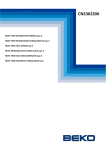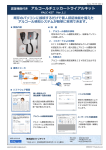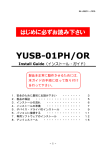Download アルコールチェッカー トライアルキット 取扱説明書
Transcript
DocNo. PTD-OP-10006-0 認証機能付き アルコールチェッカー トライアルキット PALC-KIT Ver.1.1 取扱説明書 2010/08/09 第七版 目 次 はじめにお読みください ..................................................................................................................... 4 本製品のご使用にあたって .............................................................................................................. 4 1.製品について ................................................................................................................................ 5 1.1 特 徴 ................................................................................................................................ 5 1.2 機 能 ................................................................................................................................ 5 1.3 製品構成 ............................................................................................................................. 6 1.4 製品仕様 ............................................................................................................................. 7 1.5 使用環境 ............................................................................................................................. 7 2.ご使用前の準備 ............................................................................................................................. 8 2.1 機器の接続 ......................................................................................................................... 8 2.1.1 PALC-KIT の接続 .................................................................................................. 8 2.1.2 印刷機器の接続 ....................................................................................................... 8 2.1.3 機器の取り外し ....................................................................................................... 8 2.2 ソフトウェアのインストール ............................................................................................ 9 2.2.1 PALC-KIT 専用ソフトウェアのインストール ...................................................... 9 2.2.2 Virtual COM Port Driver のインストール ........................................................ 11 2.2.3 PALC-KIT 専用ソフトウェアのアンインストール ............................................. 12 2.2.4 ソフトウェアの再インストール(アップグレード) .......................................... 12 2.3 ユーザーの登録 ................................................................................................................ 13 3.起動と終了 .................................................................................................................................. 13 3.1 起動方法 ........................................................................................................................... 13 3.1.1 メニューからの起動 ............................................................................................. 13 3.1.2 ショートカットからの起動 .................................................................................. 13 3.2 終了方法 ........................................................................................................................... 14 4.画面説明 ...................................................................................................................................... 15 4.1 アルコール濃度測定画面 ................................................................................................. 15 4.2 CSV外部出力画面 ........................................................................................................ 16 4.3 ユーザーマスタ登録画面 ................................................................................................. 16 5.アルコール濃度の測定 ................................................................................................................ 17 5.1 処理の流れ ....................................................................................................................... 17 5.2 アルコール濃度の測定手順 ............................................................................................. 18 5.2.1 個人認証と測定モードへの移行 ........................................................................... 18 5.2.2 アルコールセンサー準備(キャリブレーション) .............................................. 19 5.2.3 アルコール濃度の測定 .......................................................................................... 21 5.2.4 測定結果の確認と記録 .......................................................................................... 21 6.ユーザー登録 .............................................................................................................................. 24 6.1 新規登録 ........................................................................................................................... 24 6.2 編 集 .............................................................................................................................. 25 2 Pinetec Co.,Ltd. 6.3 削 除 .............................................................................................................................. 25 7.外部出力 ...................................................................................................................................... 26 7.1 CSV 外部出力方法 ........................................................................................................... 26 7.2 Microsoft EXCEL による閲覧 ........................................................................................ 27 8.勤怠モード .................................................................................................................................. 28 9.メンテナンス .............................................................................................................................. 29 9.1 データのバックアップ ..................................................................................................... 29 10.こんなときは (トラブルシューティング) ....................................................................... 30 3 Pinetec Co.,Ltd. はじめにお読みください このたびは、アルコールチェッカートライアルキット PALC-KIT をご採用いただき、まこ とにありがとうございます。本書は PALC-KIT を正しくご利用いただくための操作方法ならび に注意事項等について記載しております。誤った操作や適切でない運用を行った場合は重大な事 態を引き起こす可能性があります。ご利用前に本書をご一読いただき、製品に関する正しい知識 を身につけてご活用いただきますようお願い致します。 本書は、本書作成時のハードウェアおよびソフトウェアの情報※をもとに作成されています。 ソフトウェアのバージョンアップ等により記載内容とソフトウェアの機能や名称が異なる場合 があります。また、本書の内容は予告なく変更することがあります。 本製品のご使用にあたって 警 告 本製品は、飲酒運転の可否を判断するためのものではありません。本製品の測定結 果のみで運転の可否を判断しないで下さい。 本製品は、飲酒の状態を一定の条件に基づいて判定しており、あくまでも飲酒状態の 一判断材料として自主管理用にご利用下さい。したがって、本製品の製造者ならびに 販売者は、本製品の使用を動機とするアルコール影響下の交通事故や飲酒運転による 過失について、一切の責任を負いません。 注 意 本製品は、半導体式ガスセンサーを使用していますので、アルコール以外のガス等 にも反応する場合がありますが、アルコール濃度が検出された場合は口をすすいで 再度測定を行って下さい。 タバコの煙、殺虫剤、化粧品、シンナー、ペンキ等の可燃性の溶剤や塗料などの近 くでは使用しないようにして下さい。 測定場所の周りがアルコールの雰囲気では使用しないで下さい。精度や感度が低下 し、正しい測定結果が得られない場合があります。 ※ 本取扱説明書で記述している専用ソフトの対象バージョンは、Ver.1.1.3.29 です。 4 Pinetec Co.,Ltd. 1.製品について 1.1 特 徴 (1)お手軽導入 既存のパソコンに接続するだけで個人認証機能を備えたアルコール検知システムが簡単 に実現できます。 (2)簡単操作 ID カードをかざして(認証と測定準備)、息を吹きかけ(測定)、ID カードを外す(記 録)の3ステップで測定が完了します。通常操作においてキーボード入力は不要です。 (3)ハイコストパフォーマンス 個人認証・測定経過グラフ表示・測定結果記録・外部出力・印刷など、標準で高機能を備え ています。弊社点呼管理システム PT-1000 との連携が可能で、PALC-KIT への投資が無駄 になりません。 1.2 機 能 (1)アルコール濃度の検知 呼気中のアルコール濃度を検知し、結果をパソコンに記録します。 (2)IDカードによる認証 RFID付き社員証や FeliCa カードなどにより被測定者の認証を行います。個人認証 とアルコール濃度の検知を同時に行うことにより検知結果の改竄防止につながります。 (3)外部出力 アルコール濃度の検知結果をCSV形式で出力することができます。 図 1.1 機器の運用イメージ 5 Pinetec Co.,Ltd. 1.3 製品構成 本製品は次の内容物より構成されています。 ①アルコールセンサー部 ②RFIDセンサー部 ③RFIDカード ④USBインターフェース ⑤専用ソフトウェアインストール CD-ROM ⑥取扱説明書(⑤CD-ROM 中に記録) 図 1.2 製品構成 本製品は、お手持ちのパソコンと接続することにより、アルコール濃度の測定および測定結 果の保存を行うことができるようになります。 図 1.3 製品接続使用例 6 Pinetec Co.,Ltd. 1.4 製品仕様 PALC-KIT 品名・型式 アルコールチェッカ 使用環境条件 常温常湿環境(15~25℃、85%RH) 【アルコールセンサー】 センサータイプ 硫黄化合物ガス検知半導体素子 測定範囲 0.0 ~ 分解能 0.04 mg/ℓ 0.5 mg/ℓ 【RFID】 規格 ISO/IEC15693 準拠 (非接触近傍型) キャリア周波数 13.56MHz 変調方式 ASK 変調 符号化方式 Pulse Position 方式 データ転送レート ~26kbps 衝突防止(アンチコリジョン) 対応 交信距離 0~30mm(周囲に磁性体がないこと) 100%/10% 【ソフトウェア】 画面表示件数 500 件 データ登録件数 ハードディスク容量による 登録ユーザー数 ハードディスク容量による ※本製品の仕様は、性能向上のため予告なしに変更することがあります。 1.5 使用環境 本製品を利用するためには次の要件を満たすパーソナルコンピューターが必要になります。 【ハードウェア】 ①USB2.0 インターフェース ②SVGA(800×600)以上の解像度をもつ表示装置 ③マウス等のポインティングデバイス 【ソフトウェア】 ①オペレーティングシステム(OS) Microsoft Windows XP / Vista / 7 ②Microsoft EXCEL 等の表計算ソフトウェア ※Microsoft Windows XP / Windows Vista / Windows 7 は Microsoft Corp.の登録商標です。 ※Microsoft EXCEL は Microsoft Corp.の登録商標です。 7 Pinetec Co.,Ltd. 2.ご使用前の準備 2.1 機器の接続 2.1.1 PALC-KIT の接続 PALC-KIT を使用する場合にはパソコンとの接続が必要になります。パソコンとの接続 は PALC-KIT の USB ケーブルをパソコンの USB 端子に接続するだけで完了します。(図 2.1) 初めて PALC-KIT ご利用になる場合には、USB 機器のドライバーソフトウェアのイ ンストールを促すメッセージが表示されます。詳細については 2.2.2 Virtual COM Port Driver のインストールを参照して下さい。 図 2.1 パソコン USB 端子への接続 測定を行う 10 分前には PALC-KIT をパソコンに接続し、専用ソフトウェアを起動してセ ンサーのウォームアップ(暖気)を行って下さい。さらに、実際の測定を行う前に、2、3 回テスト測定を行うと安定した測定が行えます。 2.1.2 印刷機器の接続 PALC-KIT 専用ソフトウェアは、測定毎に結果を印刷することができます。印刷は OS 上 の「通常使うプリンタ」に設定されたプリンターに出力されます。パソコンと印刷機器との接 続方法については各印刷機器の取扱説明書を参照して下さい。 PALC-KIT 専用ソフトウェアでは、測定結果を他の書類に記録として残す場合を想定し、 出力の書式を KING JIM テプラ PRO SR3500P 等の PC ラベルプリンタ用(テープ幅 18mm/24mm)に設定してあります。PC ラベルプリンタをご利用したい場合には、お客様 でご用意いただくか、販売店にご相談下さい。 2.1.3 機器の取り外し PALC-KIT をパソコンから取り外す場合には、必ず専用ソフトウェアを終了させてから パソコンの USB 端子より PALC-KIT のケーブルを抜きます。 印刷機器等の外部入出力装置の取り外しについては、各機器の取扱説明書等を参照して 下さい。 8 Pinetec Co.,Ltd. 2.2 ソフトウェアのインストール PALC-KIT を使用するためには PALC-KIT を接続したパソコンに次の2つのソフトウェ アをインストールする必要があります。以下に各ソフトウェアのインストール手順を示しま す。 ・PALC-KIT 専用ソフトウェア ・Silicon Labs 社 Virtual COM Port (VCP) Driver ※本書では例として WindowsVista の画面を使用しております。他の OS では表示が異な る場合があります。 2.2.1 PALC-KIT 専用ソフトウェアのインストール ①付属の CD-ROM をパソコンにセットすると、自 動的にセットアッププログラムが起動します。 CD ドライブの自動機能を OFF に設定してある 場合や自動起動しない場合には、CD ドライブの setup.exe をダブルクリックし、セットアップ プログラムを起動して下さい。 ②PALCKIT1.1 セットアップウィザード画面が表 示されたら、[次へ]]タンをクリックします。 図 2.2 セットアップウィザード画面 (図 2.2) ③インストールフォルダの入力を行います。任意の フォルダにインストールしたい場合は、直接イ ンストールフォルダのパスを入力するか、[参 照]ボタンをクリックしてインストール先のフ ォルダを指定します。さらにインストールの対 象となるユーザーを選択後、[次へ]ボタンを クリックします。 (図 2.3) 図 2.3 インストールフォルダ入力画面 9 Pinetec Co.,Ltd. ④インストールの確認画面が表示されるので、 [次へ]ボタンをクリックするとインストール が開始されます。(図 2.4) 図 2.4 インストール確認画面 ⑤ユーザーアカウント制御が有効な場合は、図 2.5 の画面が表示されますので「許可」をクリ ックして下さい。 図 2.5 ユーザーアカウント制御画面 ⑥インストール実行中は図 2.6 の画面が表示され、 進捗状況を表示します。 図 2.6 インストール進捗画面 ⑦インストールが完了すると図 2.7 が表示されま す。 図 2.7 インストール完了画面 10 Pinetec Co.,Ltd. 2.2.2 Virtual COM Port Driver のインストール 電源の投入されたパソコンに初めて 図 2.8 ドライバーインストールメッセージ PALC-KIT を接続すると、画面上に図 2.8 のメッ セージが表示され、メッセージをクリックすると Virtual COM Port (VCP) Driver のインストー ルが開始されます。 ドライバーのインストール時に適切なドライ バーが見つからなかった場合は、専用ソフトウェ アインストール CD-ROM を CD または DVD ド ライブにセットし、ドライバーの参照場所として CP210x_VCP_Win_XP_S2K3_Vista_7 フォルダ 図 2.9 ドライバーインストール進捗画面 を指定して下さい。 図 2.10 ドライバーインストール完了画面 ※最新の VCP Driver は、以下の Silicon Labs 社サイトよりダウンロードすることが可能です。 http://www.silabs.com/products/mcu/pages/usbtouartbridgevcpdrivers.aspx 11 Pinetec Co.,Ltd. 2.2.3 PALC-KIT 専用ソフトウェアのアンインストール ①OS のスタートメニュー→コントロールパネル →プログラムと機能を起動します。 ②プログラムと機能の画面から PALCKIT1.1 をダブルクリックします。(図 2.11) ③アンインストールの確認メッセージで[はい] をクリックします。(図 2.12) 図 2.11 コントロールパネル ④ユーザーアカウント制御画面が表示され、許可 を求められた場合は、[許可]をクリックします。 図 2.12 アンインストール確認画面 2.2.4 ソフトウェアの再インストール(アップグレード) PALC-KIT 専用ソフトウェアのバージョンアッ プにより、ソフトウェアの再インストールを行う場 合には ①新しいバージョンの「setup.exe」を実行します。 セットアップが実行されると、「セットアップ ウィザードへようこそ」画面(図 2.13)が表示さ れますので、「PALC-KIT1.1 の修復(R)」をチ 図 2.13 PALC-KIT の修復 ェックし、[完了]ボタンをクリックします。 ②[完了]ボタンをクリックすると、アップグレー ドが実行され、 「インストールが完了しました。」 画面(図 2.14)が表示されます。 ③[閉じる(C)]ボタンをクリックしてアップグレ ードを終了します。 ※再インストールによって既存の設定やデータ が上書きされることはありませんが、不測の事 図 2.14 PALC-KIT の修復完了 態に備えバックアップを励行して下さい。 12 Pinetec Co.,Ltd. 2.3 ユーザーの登録 PALC-KIT でアルコール検知を行う際には、検知開始およびアルコール濃度測定中に ID カードを利用して被測定者の個人認証を行います。したがってアルコール検知の対象となる 被測定者は、予めユーザー登録が完了している必要があります。ユーザー登録の具体的な操 作方法については、6.1 新規登録を参照して下さい。 3.起動と終了 3.1 起動方法 3.1.1 メニューからの起動 OS のスタート→すべてのプログラム→ 図 3.1 メニューからの起動 3.1.2 PALCKIT 1.0 をクリックし、専用ソフトウェアを 起動します。 ショートカットからの起動 デスクトップ上のショートカットをダブルクリ ック(図 3.2)して PALC-KIT 専用アプリケーション を起動します。 図 3.2 ショートカットからの起動 ソフトウェアが起動するとウォームアップ中の 画面(図 3.3)が表示されます。 ウォームアップ中は、画面左下に赤い●印が表 示され、アルコールセンサーがまだ測定可能な状態 になっていないことを示しています。 この状態で ID カードをかざす事によりウォー ムアップ状態を終了し、測定へ移行することが可能 ですが、測定結果が安定せず、正確な測定を行うこ とができません。ウォームアップが完了してから測 定を行って下さい。 図 3.3 起動直後の表示画面 13 Pinetec Co.,Ltd. ウォームアップが終了すると画面の左下が緑 の●印に変わります。(図 3.4) ウォームアップ状態の表示は、起動時のみ表示 され、測定が開始されると以降は表示されなくなり ます。 図 3.4 ウォームアップ完了画面 専用ソフトウェア起動時に。『アルコールセンサーの校正期間が過ぎています。 センサーの校正をお勧めします。』というメッセージが表示される場合がありま す。この表示は、アルコールセンサーの寿命を超えて使用している場合。あるい は PALC-KIT のハードウェアが専用ソフトウェアのバージョンに対して古い場合 に表示されます。 メッセージが表示されても PALC-KIT をご使用いただけますが、正常な動作や 正確な測定は保証致しかねます。このメッセージが表示された場合には、お買い 求めいただいた販売店にご相談下さい。 3.2 終了方法 ソフトウェアを終了する場合は、画面右下の [閉じる]ボタンをクリックし、終了確認画面で [はい]をクリックすることにより終了します。 (図 3.5) 図 3.5 終了確認 ショートカット からの起動 14 Pinetec Co.,Ltd. 4.画面説明 アルコールチェッカートライアルキットの PALC-KIT 専用ソフトウェアは、アルコール濃 度測定画面、CSV外部出力画面およびユーザーマスタ登録画面の3つの画面から構成されて います。 4.1 アルコール濃度測定画面 専用ソフトウェアのメイン画面です。この画面ではアルコール濃度測定に関して、被測定者 に対する指示や測定結果の表示を行います。 画面切り替えタブ 各画面の切り替えを行います。 インフォメーション表示領域 操作指示や個人認証結果および測定結果を 表示します。 履歴一覧表示領域 過去の計測結果を 500 件分表示します。 項目名をダブルクリックすることにより並 べ替えができます。項目名をドラッグし、表 示幅を変更することができます。 図 4.1 アルコール濃度測定画面1 ソフトウェア終了ボタン ショートカットからの起動 ソフトウェアを終了します。 中止ボタン 処理中止の指示を与えます。 結果印刷チェックボックス 測定結果を印刷する場合にチェックを入れ ます。 グラフ表示領域 リアルタイムに測定値を表示します。 キャリブレーション進捗表示 キャリブレーションの状況を表示します。 図 4.2 アルコール濃度測定画面2 ショートカットからの起動 15 Pinetec Co.,Ltd. 4.2 CSV外部出力画面 保存された測定結果をCSVファイルへ出力指示す る画面です。 出力範囲指定コンボボックス CSV ファイルを出力する日付範囲を開始日 と終了日で指定します。 出力開始ボタン CSV ファイルの出力を実行します。 図 4.3 CSV 外部出力画面 ショートカットからの起動 4.3 ユーザーマスタ登録画面 ユーザー(被測定者)の登録、編集を行う画面です。 編集ボタン 編集モード(閲覧/編集)の切り替えを行います。 ユーザー 一覧表示領域 登録されているユーザーの一覧表示および編集領 域。項目名をダブルクリックすると並べ替えがで きます。項目名をドラッグすると列幅を変更する ことができます。 削除ユーザー表示チェックボックス チェックすると削除フラグをセットされたユーザー も表示対象とします。 画像取込ボタン 画像ファイルを取り込み、画像名の欄に画像ファイ ル名をセットします。 ID 取込ボタン ID カードの ID 値を読み取り、ID 欄に値をセットし ます。 図 4.4 ユーザーマスタ登録画面 ショートカットからの起動 16 Pinetec Co.,Ltd. 5.アルコール濃度の測定 5.1 処理の流れ 標準的なアルコール濃度測定の操作の流れを示します。 ①ソフトの起動 ID カードによる認証待ち ユーザーの操作を示す キャリブレーション実行 ②ID カードをかざす 前回測定から一定時間経過しない 場合はガス排気実行画面が表示さ れます。 ソフト終了 キャリブレーション完了 測定開始待ち 測定経過表示 ③測定スイッチを押す ④息を吹きかける 測定完了 測定結果表示 ⑤’ 中止ボタンを押す 測定結果を記録しない 測定結果の印刷 「結果印刷」がチェックされている場合 ⑤ID カードを外す ⑤’’ ID カードを外す 測定結果の保存 図 5.1 処理の流れ ショートカット 17 からの起動 Pinetec Co.,Ltd. 5.2 アルコール濃度の測定手順 アルコール濃度の測定手順について、各ステップ毎の処理や操作方法についての詳細な説明 を行います。測定に際しては予め暖気運転を行って下さい。(2.1 機器の接続を参照) 5.2.1 個人認証と測定モードへの移行 アルコール濃度の測定を開始する場合は、被測 定者の ID カードを RFID センサー部に置いて下 さい。(図 5.2) 図 5.2 開始画面 ショートカットからの起動 ID カードの読み取りに成功すると、画面上に読み 取り日時と被測定者の氏名および顔写真が表示され ます。(顔写真はユーザーマスタに登録されている場 合のみ表示されます。) 被測定者が認証されると同時にアルコール濃度の 測定モードに移行します。 アルコール濃度測定モードに移行すると、CSV 外 部出力画面およびユーザーマスタ登録画面へは移行 できなくなります。 図 5.3 被測定者の認証画面 ショートカットからの起動 アルコール濃度測定モードへの移行の際、前回の 測定から一定時間(約 20 秒)経過していない場合は、 ガス排気実行中の画面が表示されますので、バー表示 が0になるまでお待ちください。(図 5.4) 図 5.4 ガス排気実行中画面 ショートカットからの起動 18 Pinetec Co.,Ltd. 5.2.2 アルコールセンサー準備(キャリブレーション) 被測定者の認証が完了すると、アルコールセン サーが測定準備(キャリブレーション)の状態に なります。(図 5.5) 測定準備の状態になると、キャリブレーション 進捗表示領域のバーグラフ表示がフルの状態か らカウントダウンを開始していきます。この表示 が0になるとアルコール濃度の測定が可能にな った状態であることを示しています。 キャリブレーションに要する時間は、直前の 測定結果により大きく左右されます。直前の測 定で高いアルコール濃度が検知されると、その 図 5.5 キャリブレーション実行画面 影響が取り除かれるまで長い時間を要する場合 があります。 ショートカットからの起動 キャリブレーションが終了しない場合は最終 的にアルコールセンサー異常が表示されます。 (図 5.6) この状態は、アルコールセンサーの故 障か寿命を示していますので、お買い求めいた だいた販売店に連絡して下さい。 図 5.6 センサー異常 ショートカットからの 起動 アルコールセンサーが測定可能な状態なると、 画面上のメッセージが『センサーの測定スイッチ を押して、「ふ~っ」と息を吹きかけて下さい。』 (図 5.7) の状態に変わります。 図 5.7 センサー準備完了画面 ショートカットからの起動 19 Pinetec Co.,Ltd. アルコールセンサーが測定可能な状態で 30 秒 間測定スイッチが押されなかった場合には、警告 が表示され(図 5.8)、開始画面に戻ります。 図 5.8 警告画面 ショートカットからの起動 20 Pinetec Co.,Ltd. 5.2.3 アルコール濃度の測定 アルコールセンサー部側面の測定スイッチを 押すと「ポッ」という測定開始音とともにアルコ ール濃度の測定が開始されますので、センサー部 に向かって約 10 秒間「ふ~っ」と息を吹きかけ て下さい。(図 5.9) 測定中は、測定スイッチを押し続けて下さい。 測定スイッチを放した状態ではアルコール濃度 は測定されません。 図 5.9 測定中画面 ショートカットからの起動 5.2.4 測定結果の確認と記録 (1)測定結果を記録する場合 測定が終了すると、画面上に測定完了が表示さ れ、「ポッ」という測定完了音が鳴ります。 (図 5.10) 測定結果を確認し、ID カードを RFID センサ ー部から取り除くと、測定結果が自動的に記録さ れ、認証待ち画面に切り替わり、次の測定の受け 付け待ち状態になります。 ID カードを取り除く際に、結果印刷チェック ボックスがチェックされていた場合には、接続さ 図 5.10 測定完了画面 ショートカットからの起動 れている印刷環境に直前の測定結果が印刷され ます。 ランク表示 値範囲 合否表示 無効 0.00 ――――― ランク0 未検出 合 格 ランク1 0.10 以上 0.15 未満 要再測定 ランク2 0.15 以上 0.20 未満 不合格 ランク3 0.20 以上 0.25 未満 不合格 ランク4 0.25 以上 0.30 未満 不合格 ランク5 0.3 以上 不合格 表 5.1 ランク表示 (2)測定結果を記録しない場合 21 Pinetec Co.,Ltd. 測定した結果を記録しない場合には、[中止]ボ タンを押して下さい。 [中止]ボタンを押すと、画面が切り替わり (図 5.11) 「ID カードを取り除いて下さい。」と いうメッセージが表示されます。ID カードを取 り除くと、認証待ち画面に切り替わり、次の測定 の受け付け待ち状態になります。 図 5.11 測定完了画面 ショートカットからの起動 (3)注意事項 測定中に息を吹きかけなかった場合や、測定ス イッチを放し続けた場合には、その測定結果を無 効とします。(図 5.12) 暖気が十分でなかった場合には、正しく息を 吹きかけていてもセンサーが正しく反応できず に測定結果が無効になる場合があります。この 場合は、2、3度測定を続けることにより正常 に反応するようになります。 実際の記録測定に際しては、より確実な結果 を得るために2、3回テスト測定されることを 図 5.12 測定無効表示 お勧め致します。 ショートカットからの起動 被測定者の改竄を防止するため、測定中も被測 定者の ID カードを RFID センサー部にかざし続 けて下さい。 測定中に ID カードが識別できなくなった場合 には、メッセージ(図 5.13)を表示し、15秒後に 開始画面に戻ります。 図 5.13 ID カードエラー画面 ショートカットからの起動 22 Pinetec Co.,Ltd. 実際に測定を行う場合には、PALC-KIT 専用ソフト以外にウィルスチェック ソフトの検索実行やバックアップなどの負荷の高いソフトウェアを同時に起動 させないようにして下さい。PALC-KIT の動作が不安定になり、正しく測定で きない場合があります。 23 Pinetec Co.,Ltd. 6.ユーザー登録 PALC-KIT でアルコール検知を行う際には、検知開始およびアルコール濃度測定中に ID カ ードを利用して被測定者の個人認証を行います。したがってアルコール検知の対象となる被 測定者は、予めユーザー登録されている必要があります。 ユーザー登録は、ID カードに登録された固有の ID 番号とユーザーの情報を紐付けし、管 理します。以下にユーザーの新規登録、編集および削除の操作方法を説明します。 6.1 新規登録 ① 「ユーザーマスタ登録」タブを選択し、ユーザ ーマスタ登録画面を表示します。(図 6.1) ② [編集]ボタンをクリックし、編集モードに入 ります。 ③ 以下の各欄にユーザーの情報を入力します。 「社員番号」「氏名」「ヨミガナ」「部門」 「属性1」「属性2」「属性3」「備考」 「社員番号」「氏名」「ヨミガナ」「削除」 は必須入力項目です。(「削除」欄が未入力の場 図 6.1 ユーザーマスタ登録 合には「0」が自動的に入力されます。) 「属性1」~「属性3」は、お客様が任意の属 性を定義して入力することができます。(例 …担当車両、担当地区など) ④ 入力したユーザーと紐付けを行う ID カードを RFID センサー部に置き、[ID 取込]ボタンを クリックすることにより、カードから読み取ら れた ID 番号が ID 欄に表示されます。(図 6.2) 「ID」の値は重複することが許されません。 図 6.2 ID 読込 24 Pinetec Co.,Ltd. 登録時に ID の重複エラーが表示される場合に は、9.こんなときは(トラブルシューティン グ)を参照して下さい。 ⑤ユーザーの写真を登録する場合は、[画像取込] ボタンをクリックし、画像取込ダイアログボッ クスから画像ファイルを指定します。 (図 6.3) 図 6.3 画像ファイルの指定 6.2 編 ⑥[編集終了]ボタンをクリックすることにより入 力した内容が保存されます。 集 ① 「ユーザーマスタ登録」タブを選択し、ユーザ ーマスタ登録画面を表示します。 (図 6.4) ② [編集]ボタンをクリックし、編集モードに入 ります。 ③ 編集したい項目を直接編集します。 ④ [編集終了]ボタンをクリックすることにより 入力した内容が保存されます。 図 6.4 ユーザー編集画面 6.3 削 除 一度ユーザーマスターに登録したユーザーは 削除することができません。削除に該当する処理 として、「削除」欄の値に「1」(半角数字)を 設定して再登録することにより、通常のユーザー マスタ一覧上には表示されなくなります。 削除設定されたユーザーを表示する場合には、 「削除設定したユーザーも表示する」チェックボ ックスにチェックを入れることにより、一覧に表 示されるようになります。 図 6.5 ユーザーの削除 25 Pinetec Co.,Ltd. 7.外部出力 PALC-KIT でアルコール濃度の測定した結果は、専用ソフトをインストールしたパソコン 内のデータベースに保存されます。専用ソフトでは直近の 500 件の測定結果を画面表示可能 ですが、それ以前の結果閲覧やデータの活用は CSV 外部出力機能により作成された CSV 形 式のファイルを利用します。 出力された CSV ファイルは、Microsoft EXCEL などにより閲覧や集計することが可能です。 CSV 外部出力の方法と Microsoft EXCEL による閲覧方法の手順を以下に示します。 7.1 CSV 外部出力方法 ①「CSV 外部出力」タブを選択し、CSV 外部出力画面を 表示します。 ②CSV ファイルに出力したい測定結果の開始日と終了 日を入力します。▼をクリックすることによりカレン ダーが表示されますので、そこから日付を選択するこ とも可能です。(図 7.1) ③[ファイル出力開始]ボタンをクリックします。 図 7.1 CSV 外部出力 ④「名前をつけて保存」画面が表示されたら保存したい ファイル名を入力します。拡張子「.CSV」は自動的 に付加されます。(図 7.2) ⑤出力が完了すると、メッセージが表示されます。 (図 7.3)CSV ファイルには以下の項目が出力されます。 測定日時 社員番号 氏名 図 7.2 ファイル名の指定 濃度 判定 ヨミガナ 部門 オプション (未使用) 属性 1~属性 3 備考 図 7.3 CSV ファイル出力結果 26 Pinetec Co.,Ltd. 7.2 Microsoft EXCEL による閲覧 Microsoft EXCEL(以下 EXCEL)を起動し、メニュー-開くから、7.1 CSV 外部出力方 法で保存した CSV ファイルを指定することにより閲覧できます。必要に応じて EXCEL の機 能を利用して並べ替え、編集および印刷による保存帳票の作成処理を行います。 EXCEL から紙に印刷して保存する他にも PDF 形式で出力することにより電子的 に保存することが可能です。 27 Pinetec Co.,Ltd. 8.勤怠モード 勤怠モードとは、ID カードをかざして個人認証した後に、アルコール検知を行わず、ID カー ドを取り除く事により、氏名、日時を自動記録する機能です。この機能を利用して簡易な勤怠シス テムとして利用することも可能です。 勤怠モードは、ユーザー毎に設定します。設定 方法はユーザー登録の「属性3」の内容に先頭が 「@(半角アットマーク)」で始まる文字列を定 義するだけです。(図 8.1) 図 8.1 属性3の設定 「属性3」で勤怠モードに設定されたユーザー (社員)は、ID カードをかざす事により、アル コール検知を実行することなしに、氏名と出勤ま たは退勤日時を記録することができます。 (図 8.2) 集計については、CSV 外部出力されたファイル を Microsoft EXCEL 等のソフトウェアに取込み、 自由に集計や印刷することが可能です。(図 8.3) 図 8.2 勤怠モード 「属性3」の文字列に、勤務パターンを定義す ることにより、マクロによる自動集計への応用 が可能となります。 図 8.3 CSV 外部出力した内容を EXCEL で表示した例 28 Pinetec Co.,Ltd. 9.メンテナンス 9.1 データのバックアップ PALC-KIT でアルコール測定した結果は、専用ソフトをインストールしたパソコン内のデ ータベースに保存されます。不測の事態に備え、データベースのバックアップを定期的に行 って下さい。データベースのバックアップ手順を以下に示します。 マイコンピューターやエクスプローラーを開き、PALC-KIT のインストール先のフォル ダを開きます。インストール時に変更をしなければパスは C:¥PALCKIT1.1 になります。このフォルダ直下に存在する『palckit.sqlite』ファイルがデータベースフ ァイルになりますので、このファイルをバックアップしたい媒体にコピーして下さい。 誤って『palckit.sqlite』ファイルを削除してしまうと、データーは完全に失 われてしまい、復旧が不可能になります。 図 9.1 バックアップの対処ファイル 29 Pinetec Co.,Ltd. 10.こんなときは 現 (トラブルシューティング) 象 原 因 対 応 ソフトウェアを起動すると PALC-KIT がパソコンに接続 PALC-KIT の USB 端子をパソコンに差し 『COM ポートオープンエラー されていません。 込んでからソフトウェアを起動して下さ が発生しました。COM ポートの い。(USB 端子を差し込んでから 設定が誤っているか、センサーが PALC-KIT が認識されるまでに少し時間 接続されていません。(略)』と がかかる場合があります。) 表示され、ソフトウェアが終了し PALC-KIT が認識されていな OS のコントロールパネル-管理ツール- てしまう。 い。 コンピューターの管理からデバイスマネ ージャを実行し、ポート(COM と LPT) で、「Silicon Labs CP210x USB to UART Bridge(COMx)」が表示されていることを 確認します。 COM ポートの設定が誤って COM ポートがデバイスマネジャーで認識 いる。 されている場合、COM ポートの設定が誤 っていることが考えられます。COM ポー トの設定は自動で識別していますが、自動 識別に失敗した場合には設定ファイル 「setting.cnf」を開き、 『<ComNm>COMx</ComNm>』の xの部分にデバイスマネジャで表示され た COMxのxの数字を書き込んで保存 し、再度ソフトウェアを起動して下さい。 ソフトウェアを起動すると『アル アルコールセンサーの寿命で 正確な測定を行うために、定期的にセンサ コールセンサーの校正期限が過 す。 ーの校正を行って下さい。詳しくは、販売 ぎています。センサーの校正をお 店にお問い合わせ下さい 勧めします。』と表示される。 測定しても結果が『無効』となっ 暖気が十分でない。 てしまう。 正しい計測を行うため、測定される10分 前にはパソコンに接続して、ソフトウェア を起動しておく必要があります。 また、実際の測定に際して2,3回のテス ト測定を実施しておくと安定した測定が 行えます。 アルコールセンサーの寿命 何度測定しても測定結果が無効になる場 合にはアルコールセンサーの寿命が考え られます。お買い求めいただいた販売店に ご相談下さい。 ※背景色が黄色の対応は、コンピューターの知識のある方が行って下さい。 30 Pinetec Co.,Ltd. 現 象 原 因 対 応 「結果印刷」をチェックしている 「通常使うプリンタ」が他 OS のコントロールパネル-プリンタで印 のに印刷されない。 のプリンタに設定されて 刷したいプリンタを右クリックし、「通常 いる。 使うプリンタに設定」を選択して下さい。 「通常使うプリンタ」で設定 プリンタの電源を確認し、電源が入ってい されているプリンタの電源が る場合には、OS のコントロールパネル- オフかオフラインになってい プリンタで印刷したいプリンタを右クリ る。 ックし、「プリンタをオンラインで使用す る」を選択して下さい。 履歴一覧表示領域に過去の測定 データベースファイル データベースファイル「palckit.sqlite」の 結果が表示されなくなった。 「palckit.sqlite」が存在しな サイズが0バイトの場合は、バックアップ いか壊れている可能性があり された「palckit.sqlite」をリストアし、専 ます。また、ファイルが存在 用ソフトウェアを再起動して下さい。 しない場合には自動作成され ますが内容が空(サイズが0) ※バックアップを実施している場合のみ有効。 の場合もあります。 ※バックアップ実施日以降のデータは復旧す ることはできません。 専用ソフトウェアのバージョ 専用ソフトウェアのバージョンをお確か ンアップによりデータベース めのうえ、販売店にお問い合わせくださ の形式が一致していないこと い。 が考えられます。 ユーザーマスタ登録で、[編集終 「ID」は重複することが許さ ・誤って既存の ID カードを登録しようと 了]ボタンを押すと「ID が重複し れません。 した場合は、新規の ID カードで登録し直 ています。」というメッセージが してください。 表示される。 ・ID カードの使いまわしをするため、別の ユーザーに既存の ID カードの番号を割り 当てる場合には、編集作業を 2 回に分けて 行います。初めにこれまでのユーザーの ID 番号を一度任意の番号に変更し、その後に 新しいユーザーに既存 ID カードの番号を 割り当てます。 【注意】測定データは、ID カード番号に対 して保存されるため、これまでのユーザー の測定データはすべて新しいユーザーの データとして認識されるようになります。 31 Pinetec Co.,Ltd. 株式会社パインテック TEL FAX EMAIL URL 0258-86-7073 0258-84-3365 [email protected] http://pinetec.biz DocNo. PTD-OP-10005-0 32 Pinetec Co.,Ltd.